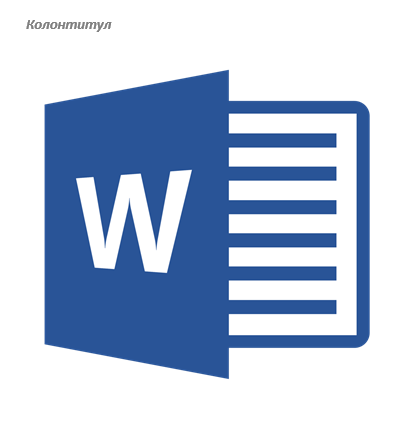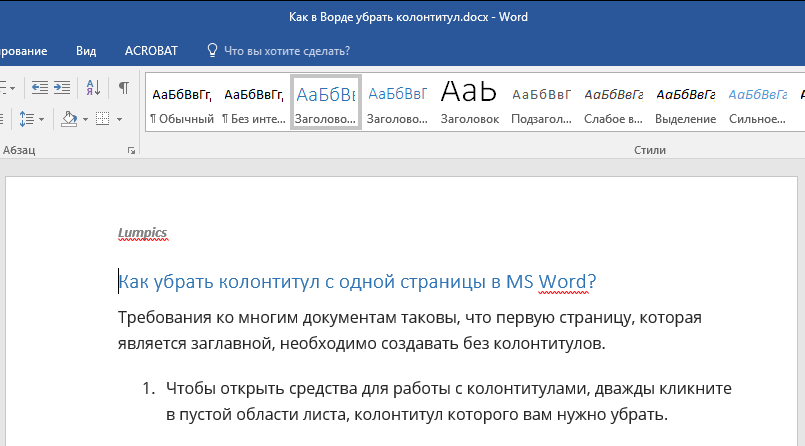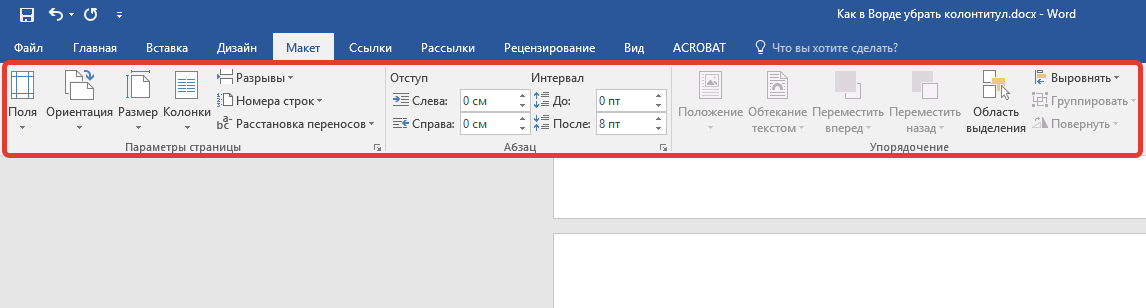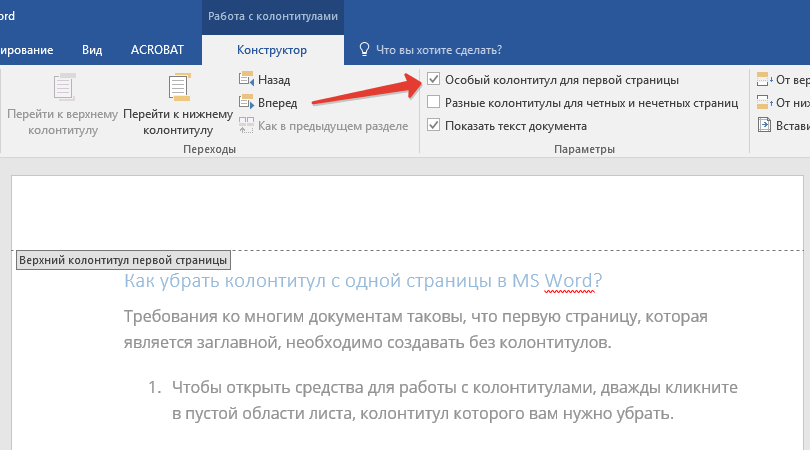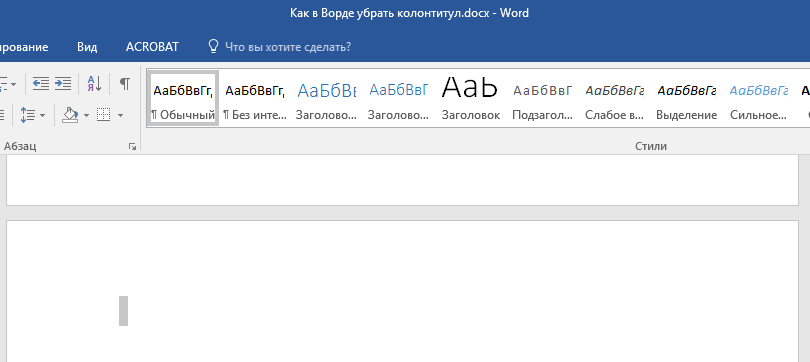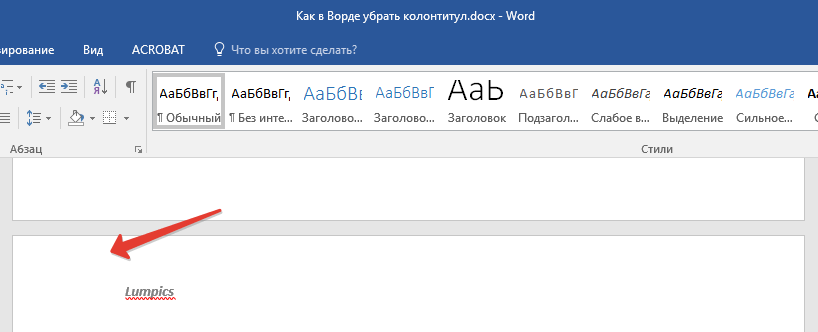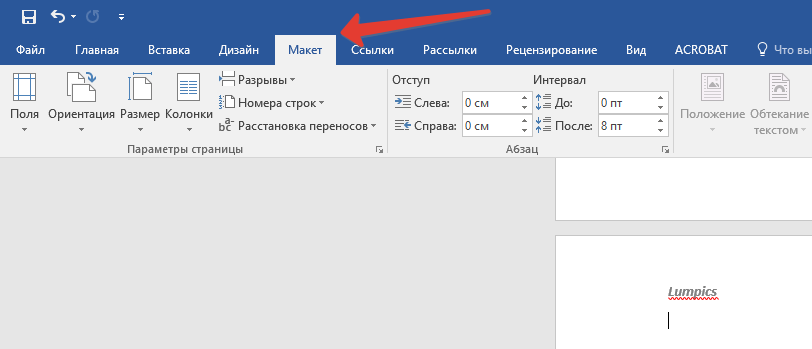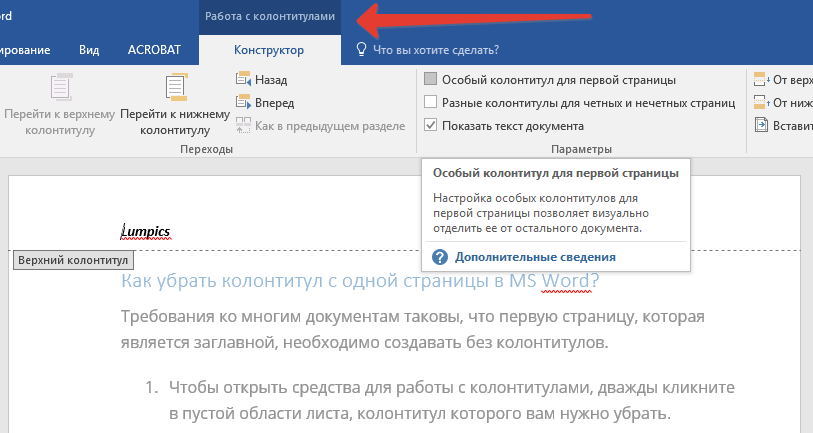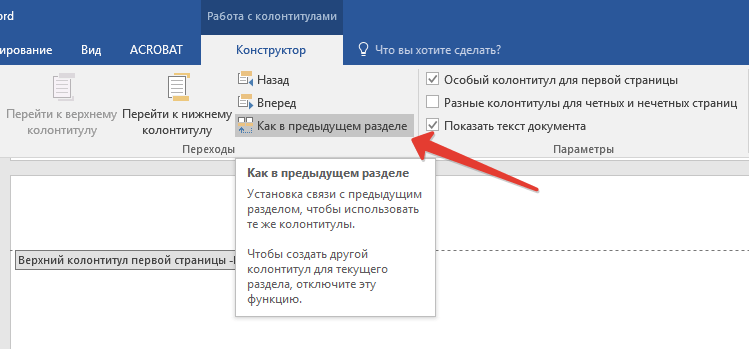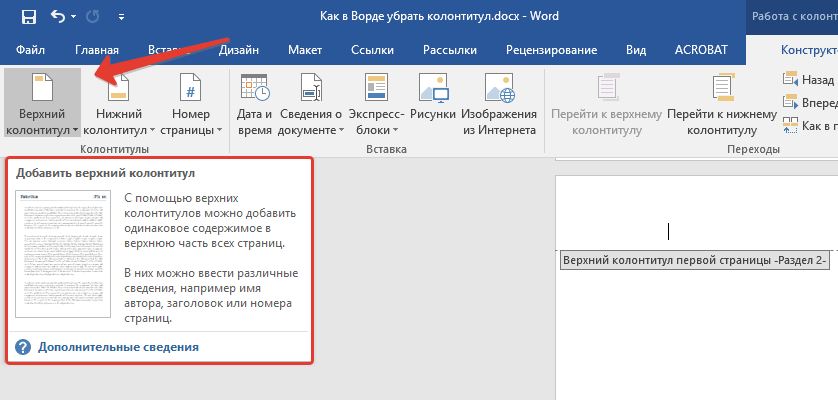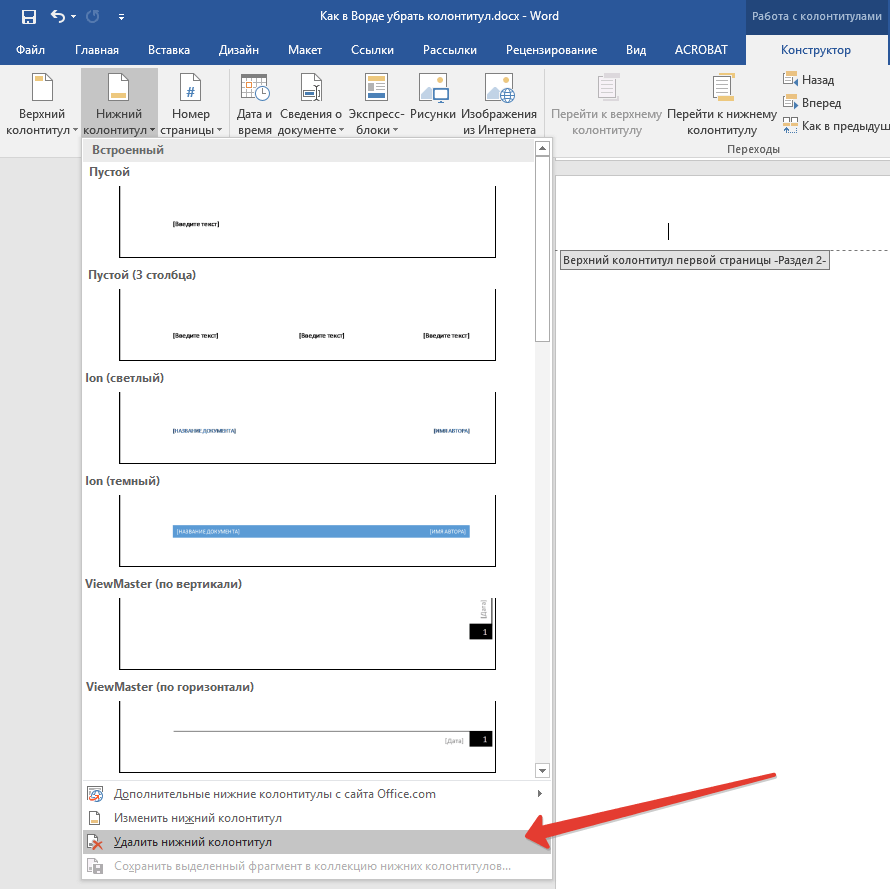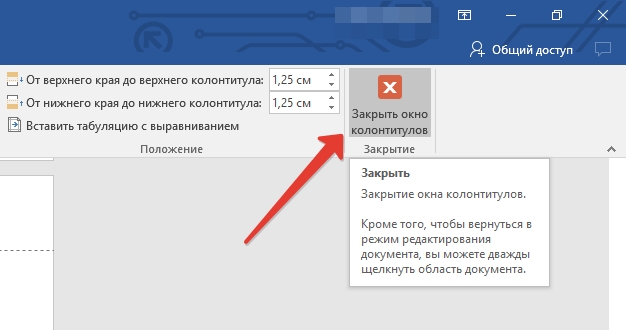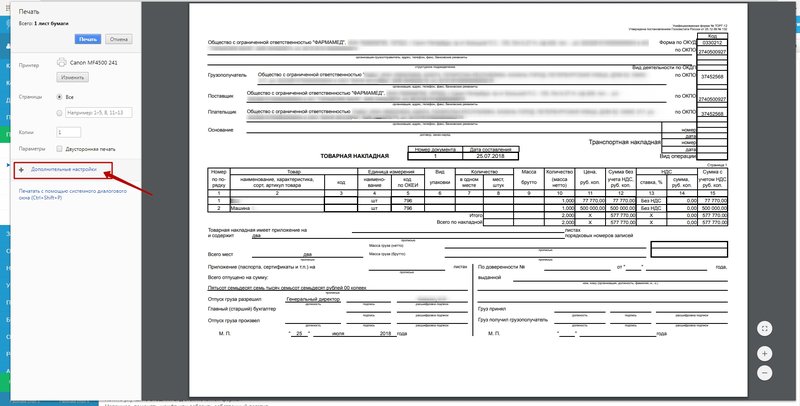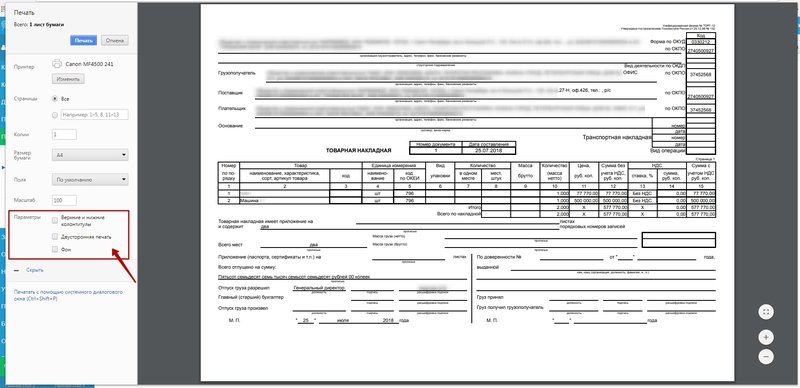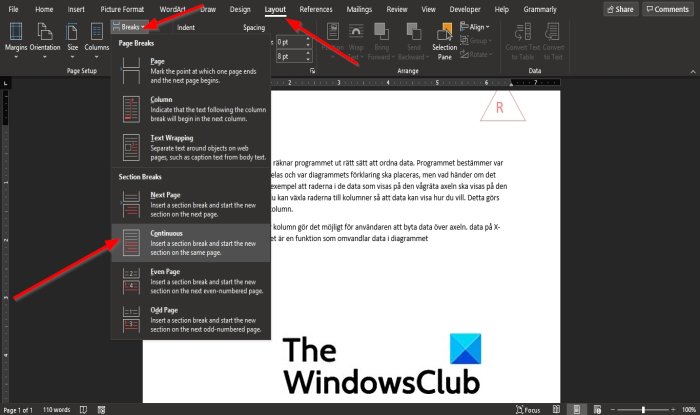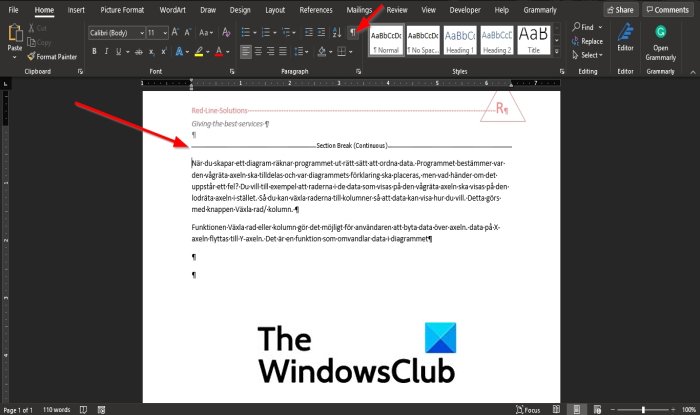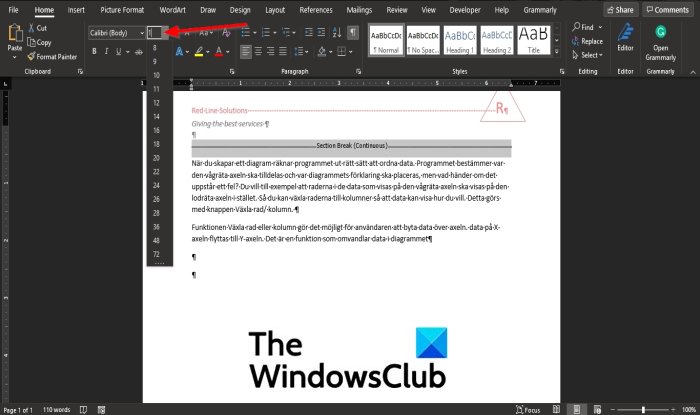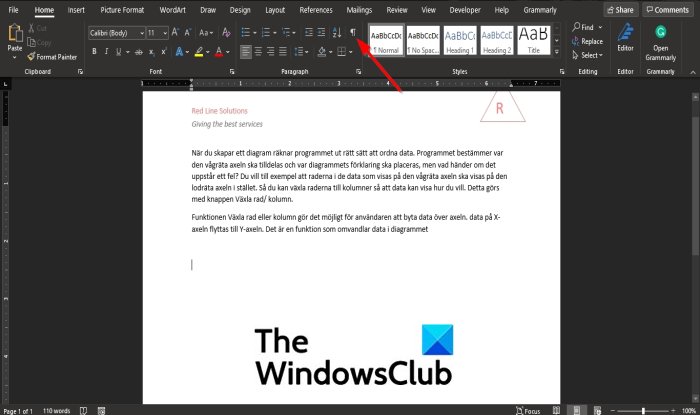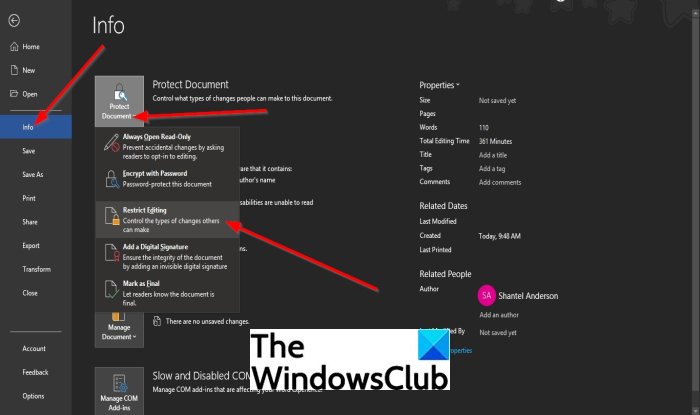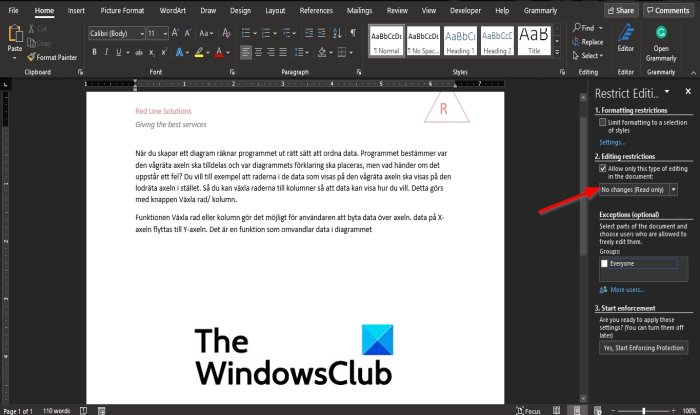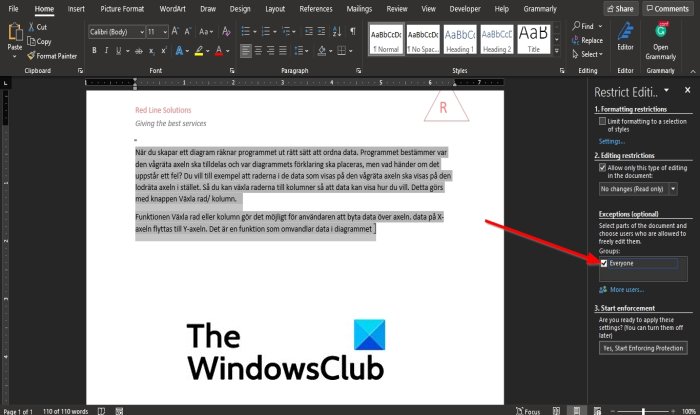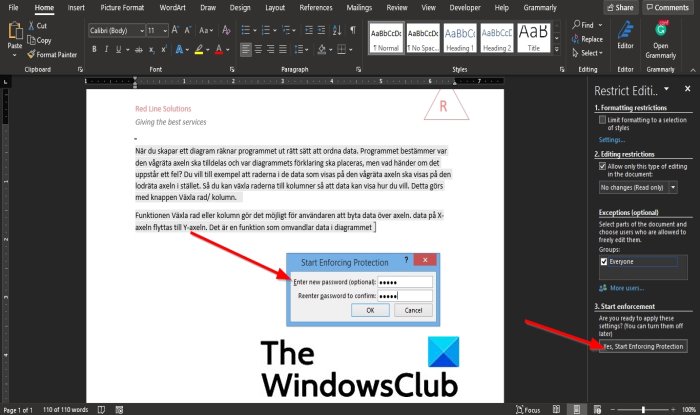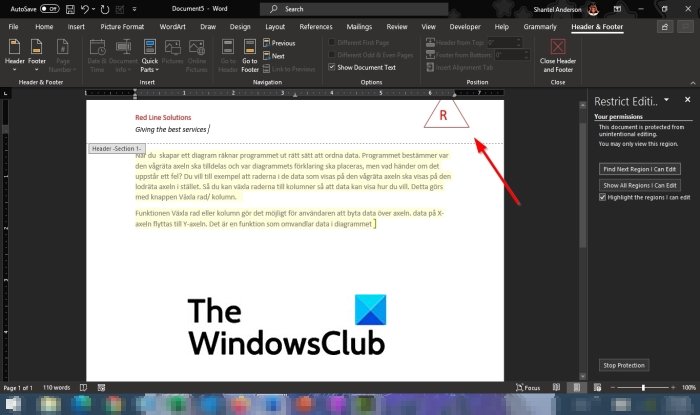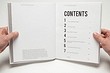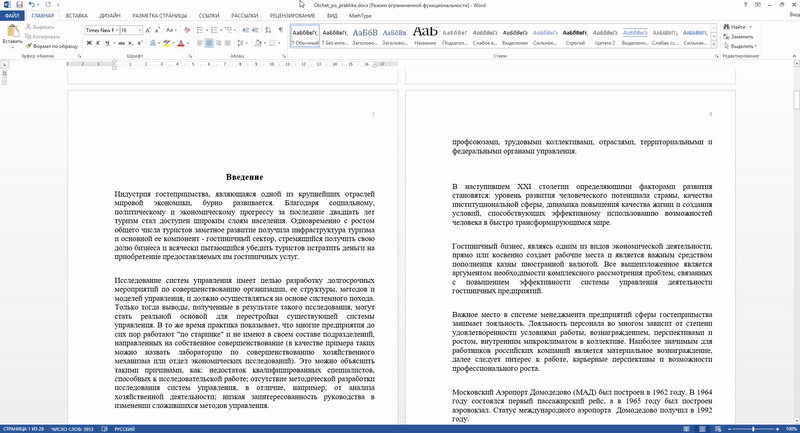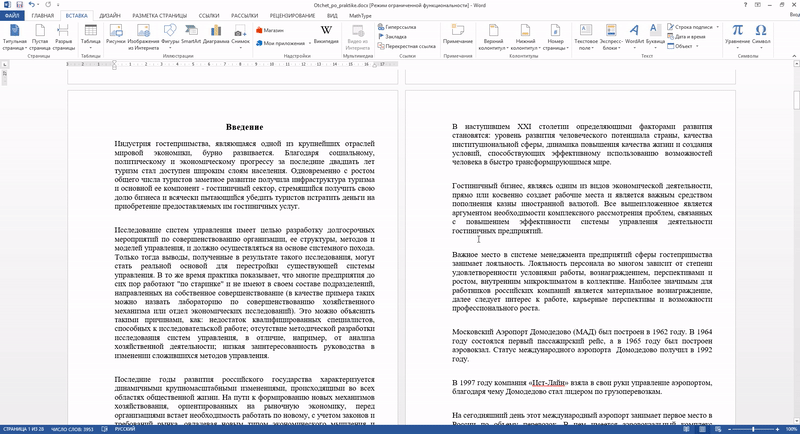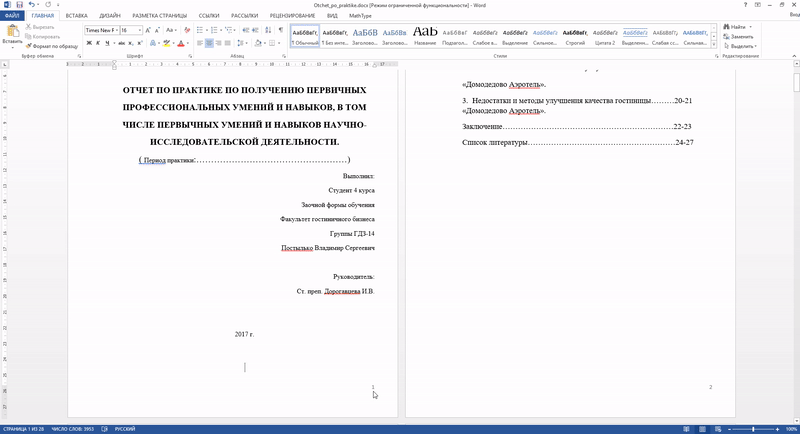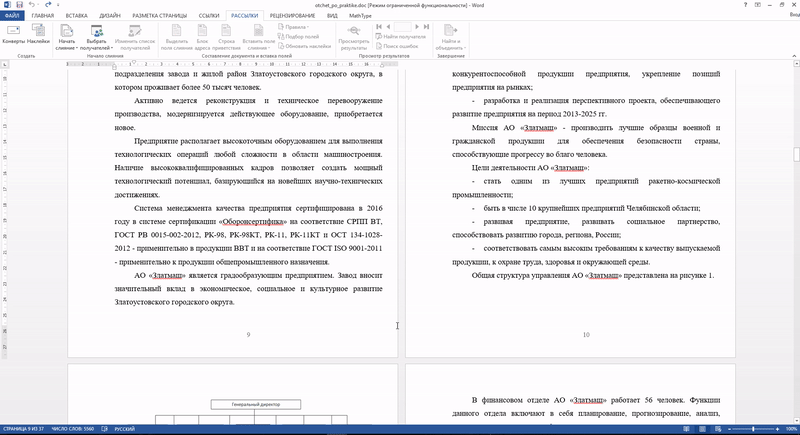Всем привет! Сегодня речь пойдет о колонтитулах в документе word, о том как их убрать из документа.
Колонтитул – это верхняя или нижняя строка, которая отображается в документе и содержит информацию или о названии документа. Или его авторе. Или основной мысли. Обычным способом колонтитул не редактируется, а как бы закрепляется и отображается на всех страницах документа, слабо подсвечиваясь.
Часто бывает так,что нам попадаются в руки документы с колонтитулами, и их необходимо убрать. Или же наоборот, мы хотим вставить тот или иной колонтитул. Делаются обе операции одинаково.
Как в word убрать колонтитулы со всех страниц сразу?
Убрать колонтитул со всех страниц сразу очень просто. Дважды щелкаем в верхней или нижней части экрана, в зависимости от того, какой колонтитул мы хотим убрать: верхний или нижний. Если вы убираете сразу обе строки, то делаете поочередно. В начале убираете, скажем, верхний, а потом нижний, ну или наоборот.
Итак, щелкнули два раза и отобразилась пунктирная линия, а рядом надпись «нижний колонтитул» и, соответственно, «верхний колонтитул». Так же, надпись стала более четкой. Осталось только стереть ее. По мере удаления надписи, она одновременно будет удаляться и на всех листах.
Все достаточно просто. Аналогичным образом можно установить колонтитул. Дважды щелкаете мышкой в верхней или нижней части листа, в зависимости от того, где вы хотите поставить колонтитул. После этого пишите необходимый текст, затем так же, дважды щелкаете мышкой по центру листа и колонтитул у вас установится.
Можно ли убрать колонтитулы с некоторых страниц (только первая или определенная страница)?
Приведенный выше метод убирает колонтитулы сразу со всех страниц. Но, бывает необходимо убрать его или только с первой страницы, или с какой-либо другой, но не со всех сразу.
С первой страницы колонтитул удаляется следующим образом. Для начала открываем конструктор – так же щелкаем дважды по удаляемому колонтитулу.
Кликаем по вкладке «конструктор» и откроются настройки. Здесь необходимо поставить галочку в строке «особый колонтитул для первой страницы». В результате надпись на колонтитуле первой страницы, если она там была, удалится, а на остальных останется.
Можно не только удалить эту надпись, а написать другую. В результате на первом листе колонтитул будет с этой новой надписью, а на остальных останется прежняя.
Эта операция только для первой страницы, а что делать, если вам необходимо удалить колонтитул не на первой, а, скажем, на второй или третьей страницах, или же вообще в центре документа.
Здесь придется «поработать» с разрывами страниц. Для начала ставим курсор на страницу, после которой необходимо удалить колонтитул. Например, если удаляем колонтитул на второй странице, то ставим курсор на первую.
Затем открываем вкладку «разметка страницы», где выбираем строку «разрывы».
Затем нажимаем на строку «разрывы» и, в открывшемся меню, выбираем пункт «следующая страница». Разрыв поставлен.
Теперь необходимо перейти в конструктор. Для этого щелкаем два раза по удаляемому колонтитулу. Откроется конструктор работы с колонтитулами. Обратите внимание, что рядом с названием верхний или нижний колонтитул появилась надпись номера раздела.
Теперь, в конструкторе находим надпись «как в предыдущем разделе» и нажимаем на нее. В результате связь между разделами будет убрана.
Теперь выбираем вкладку верхний колонтитул (или нижний, в зависимости от того, что вы удаляете). В раскрывшемся меню выбираем «удалить колонтитул«.
Колонтитулы, начиная со второй страницы будут удалены. Если же вам необходимо удалить колонтитул только на второй странице, а на последующих оставить, то вы делаете следующую операцию.
Ставите курсор на второй странице и делаете разрыв, как описывалось выше. Затем устанавливаете курсор на колонтитул третьей страницы и нажимаете на кнопку «как в предыдущем разделе». Затем переходите к колонтитулу второй страницы, удаляете его.
В итоге у вас удалиться колонтитул только на второй странице, а на первой и последующих он останется. Несколько сложновато, но этот редактор так устроен. Просто и быстро здесь мало что делается. Поняв основы удаления колонтитулов, вы сможете их удалять или только на четных, или через три страницы и т.д. Успехов!
Word убрать колонтитул на последней странице
Колонтитул — это строка, расположенная на краю полосы набора текста на бумаге или в документах. В стандартном понимании этого термина, в колонтитуле содержится заголовок, название произведения (документа), имя автора, номера части, главы или параграфа. Размещается колонтитул на всех страница, это в равной степени касается печатных книг и текстовых документов, в том числе и файлов Microsoft Word.
Колонтитул в Ворде — это пустая область страницы на которой нет и не может располагаться основной текст документа или любые другие данные. Это своего рода границы страницы, расстояние от верхнего и нижнего края листа до того места, где начинается и/или заканчивается текст. Колонтитулы в Word установлены по умолчанию, а их размеры могут варьироваться и зависят от предпочтений автора или требований к конкретному документу. Однако, иногда колонтитул в документе не нужен, и в данной статье речь пойдет о том, как его убрать.
Примечание: Традиционно напоминаем, что инструкция, описываемая в этой статье, показана на примере Microsoft Office Word 2016, но при этом она применима и ко всем предыдущим версиям этой программы. Материал, изложенный ниже, поможет вам убрать колонтитул в Ворде 2003, 2007, 2010 и более новых версиях.
Как убрать колонтитул с одной страницы в MS Word?
Требования ко многим документам таковы, что первую страницу, которая является заглавной, необходимо создавать без колонтитулов.
1. Чтобы открыть средства для работы с колонтитулами, дважды кликните в пустой области листа, колонтитул которого вам нужно убрать.
2. В открывшейся вкладке «Конструктор», расположенной в главной вкладке «Работа с колонтитулами» установите галочку напротив «Особый колонтитул для первой страницы».
3. Колонтитулы с этой страницы будут удалены. В зависимости от того, что вам требуется, данную область можно оставить пустой либо же добавить исключительно для этой страницы другой колонтитул.
Примечание: Чтобы закрыть окно работы с колонтитулами, необходимо нажать на соответствующую кнопку справа на панели инструментов либо же двойным кликом левой кнопки мышки по области с текстом на листе.
Как удалить колонтитулы не на первой странице?
Для удаления колонтитулов на страницах, кроме первой (это может быть, к примеру, первая страница нового раздела), необходимо выполнить несколько иную процедуру. Для начала следует добавить разрыв раздела.
Примечание: Важно понимать, что разрыв раздела не является разрывом страницы. В случае, если перед страницей, колонтитулы с которой вы хотите удалить, уже есть разрыв страницы, его следует удалить, а вот разрыв раздела нужно добавить. Инструкция изложена ниже.
1. Кликните в том месте документа, где требуется создать страницу без колонтитулов.
2. Перейдите из вкладки «Главная» во вкладку «Макет».
3. В группе «Параметры страницы» найдите кнопку «Разрывы» и разверните ее меню.
4. Выберите пункт «Следующая страница».
5. Теперь необходимо открыть режим работы с колонтитулами. Чтобы это сделать, дважды кликните по области колонтитула в верхней или нижней части страницы.
6. Нажмите «Как в предыдущем разделе» — это уберет связь между разделами.
7. Теперь выберите пункт «Нижний колонтитул» или «Верхний колонтитул».
8. В развернувшемся меню выберите необходимую команду: «Удалить нижний колонтитул» или «Удалить верхний колонтитул».
Примечание: Если вам необходимо удалить как верхний, так и нижний колонтитулы, повторите шаги 5-8.
9. Для закрытия окна работы с колонтитулами выберите соответствующую команду (последняя кнопка на панели управления).
10. Верхний и/или нижний колонтитулы на первой странице, следующей за разрывом, будут удалены.
Желая удалить все колонтитулы, идущие за разрывом страницы, дважды кликните по области колонтитула на листе, где его нужно убрать, после чего повторите вышеописанные шаги 6-8. Если же колонтитулы на четных и нечетных страницах отличаются, действия придется повторить для каждого типа страниц отдельно.
На этом все, теперь вы знаете, как удалить колонтитул в Ворде 2010 — 2016, а также в более ранних версиях этой многофункциональной программы от Майкрософт. Желаем вам только положительного результата в работе и обучении.
Отблагодарите автора, поделитесь статьей в социальных сетях.
В качестве бонуса некоторые другие лайфхаки
В начале статьи хотелось бы упомянуть, что обозначает это интересное слово колонтитул. Колонтитул – это некая строка с текстом, которая располагается либо под основным текстом, либо над ним. Обычно они никак не контактируют с документом. Также если вы укажите определенное название в одном месте, то в других будет то же самое. Оно никак не изменится.
Кстати, вставляется он очень легко. Достаточно нажать на вкладку «Вставка», после чего примерно в середине вы увидите три надписи на выбор. Нижний, верхний колонтитулы и номер страницы.
Все это просто, но иногда возникает необходимость изменения названия колонтитула на какой-либо из страниц. Особенно это касается последнего листа. Там в колонтитуле можно встретить много лишней информации.
Как изменить колонтитул последней страницы?
Для того чтобы изменить какой-либо из колонтитулов, нужно сделать разрыв страниц. Делается это очень просто. Через вкладку размер страницы. В правой части листа появится надпись, нажав на которую, вы сможете поменять текст. Всё очень просто, но не все пользователи смогли бы догадаться. К слову, изменить колонтитулы остальных страниц можно также.
Способ второй
Можно просто вставить фигуру вместо текста. А для того чтобы она была не видна, выбрать в разделе вставка «нет контура».
Часто при скачивании документа из Интернета, в файле встречаются так называемые колонтитулы (текст за пределами верхних и нижних полей). Как правило, они сильно мешают при редактировании документа не убираются в 1 клик. В этой статье приведена подробная инструкция, как убрать колонтитулы в Ворде на разных страницах документа.
Как убрать колонтитул со всех страниц в Ворде 2007, 2010, 2013, 2016
Внимание!
Если вам нужна помощь в написании работы, то рекомендуем обратиться к профессионалам. Более 70 000 авторов готовы помочь вам прямо сейчас. Бесплатные корректировки и доработки. Узнайте стоимость своей работы
К колонтитулам относится часть печатаемой страницы, которая находится за ее верхним и нижним полем.
Область колонтитулов может быть пустой, либо заполнена текстом, таким как номера страниц, тема, имя автора или дата. Удаление колонтитулов поможет очистить эту область от текста, не изменяя поля.
Для удаления верхних и нижних колонтитулов необходимо проделать следующие действия.
Как убрать верхний колонтитул
Шаг 1. Перейдите во вкладку «Вставка».
Шаг 2. Выберите команду «Верхний колонтитул».
Шаг 3. Нажмите «Удалить верхний колонтитул».
Как убрать верхний колонтитул
Как убрать нижний колонтитул
Шаг 1. Перейдите во вкладку «Вставка».
Шаг 2. Выберите команду «Нижний колонтитул».
Шаг 3. Нажмите «Удалить нижний колонтитул».
Если документ содержит несколько разделов, необходимо повторить вышеописанные действия для каждого из них.
Как убрать нижний колонтитул
Удаление колонтитулов с первой страницы
Часто возникает необходимость убрать колонтитулы только с первой страницы документа. Что для этого нужно сделать?
Шаг 1. Двойным щелчком в области колонтитула откройте меню «Работа с колонтитулами».
Шаг 2. Поставьте галочку рядом с пунктом «Особый колонтитул для первой страницы».
Шаг 3. Выйдите из раздела работы с колонтитулами, дважды щелкнув по любому месту листа.
Первая страница станет без колонтитулов. Можно оставить области пустыми или, при необходимости, добавить к этой странице другой колонтитул.
Удаление колонтитулов с первой страницы
Удаление колонтитулов в середине или конце документа
Для удаления колонтитула на одной странице документа, которая находится в середине или конце документа (например, первая страница каждого раздела или главы) требуется другой алгоритм действий.
Шаг 1. Перейдите в часть документа, где требуется убрать область колонтитулов.
Шаг 2. Откройте вкладку «Разметка страницы» или «Макет».
Шаг 3. Откройте меню «Разрывы».
Шаг 4. Нажмите «Следующая страница».
Примечание: Помните, что разрыв раздела отличает от разрыва страницы. Поэтому, если в документе в этом месте стоит разрыв страницы, то его необходимо удалить, а затем добавить вышеописанным способом разрыв раздела.
Шаг 5. Откройте раздел работы с колонтитулами двойным щелчком по области колонтитулов.
Шаг 6. Нажмите кнопку «Как в предыдущем разделе». После этого отключится связь между разделами.
Шаг 7. Для удаления нижнего колонтитула нажмите «Нижний колонтитул» → «Удалить нижний колонтитул».
Шаг 8. Для удаления верхнего колонтитула нажмите «Верхний колонтитул» → «Удалить верхний колонтитул».
Шаг 9. Закройте окно работы с колонтитулами, щелкнув в области основного документа или нажав на кнопку «Закрыть окно колонтитулов».
Удаление колонтитулов на любой странице (кроме первой)
Как убрать колонтитулы на всех страницах, кроме первой
Шаг 1. Для удаления страниц на всех страницах после разрыва раздела (см. вышеописанный способ) необходимо установить курсор в нужном месте.
Шаг 2. Повторить шаги 6-9, описанные в предыдущем пункте.
Шаг 3. Если в документе установлены колонтитулы, отличающиеся для четных и нечетных страниц, то действия придется повторить.
Мой принтер обрезает нижнюю часть страницы [решено]
Принтеры нередко обрезают нижнюю часть печатных страниц . Иногда нижняя половина строк или нижних колонтитулов не отображается при выводе на печать, когда принтеры не могут печатать ниже определенной точки.
Таким образом, вся страница не всегда является полной областью печати для принтеров с механизмами подачи бумаги, которые оставляют небольшие части листов пустыми. Следовательно, некоторым пользователям необходимо настроить свои параметры печати, чтобы исправить печать, которая обрезает нижнюю часть страниц.
Чтобы принтер не обрезал нижнюю часть страницы, проверьте приведенные ниже инструкции.
Почему мой принтер не печатает всю страницу ?
1. Убедитесь, что выбранный формат бумаги соответствует фактической бумаге для печати
- Чтобы выбрать формат бумаги по умолчанию для принтера, откройте окно « Параметры печати» . Нажмите кнопку « Настройки» в меню «Пуск».
- Выберите «Устройства» и откройте вкладку «Bluetooth» и «Другие устройства».
- Нажмите « Устройства и принтеры», чтобы открыть окно панели управления, показанное ниже.
- Затем щелкните правой кнопкой мыши принтер по умолчанию и выберите « Настройки печати» , после чего откроется окно, подобное изображенному на рисунке ниже.
- Затем щелкните вкладку «Бумага» в этом окне, чтобы настроить параметры бумаги по умолчанию для принтера.
- Нажмите Применить и OK после изменения параметров бумаги.
2. Настройте страницу вручную
Пользователям, которые не могут найти формат бумаги, который точно соответствует загруженному в принтер формату, может потребоваться вручную настроить параметры размера страницы для документа. Затем они могут настроить страницу, которая точно соответствует размерам бумаги в принтере, чтобы ничто не отрезалось от отпечатанного материала.
Многие офисные приложения включают опции форматирования страниц, которые позволяют пользователям это делать. Например, пользователи LibreOffice Writer могут щелкнуть « Формат» > « Страница», чтобы настроить пользовательский формат страницы, отрегулировав значения «Ширина» и «Высота».
3. Настройте поля страницы
Регулировка полей часто может исправить печать, которая обрезает нижнюю часть страниц. Уменьшите нижнее поле страницы в документе, чтобы содержимое нижней страницы не выходило за пределы ограничений печати принтера. Пользователи могут настраивать поля перед печатью с помощью настроек печати приложений или макета страницы.
4. Выберите параметр масштабирования страницы
Некоторые программы включают параметры масштабирования страницы, которые подойдут или уменьшат содержимое страницы до области печати. Эти параметры гарантируют, что выводимые данные соответствуют выбранной бумаге, масштабируя страницы вверх или вниз. Итак, обратите внимание на параметр «По размеру печати» или « Сжать в области печати» в опциях печати приложений.
Если требуемое приложение не включает параметры масштабирования страницы, преобразуйте документ, который необходимо распечатать, в файл PDF. Затем пользователи могут открывать и распечатывать документ в Adobe Reader , который включает в себя параметры « Подгонка» и « Уменьшение размера негабаритных страниц» . Нажмите « Файл» > « Печать в Adobe», чтобы выбрать « подогнать» или « сжать» негабаритные страницы перед печатью.
|
2 / 2 / 0 Регистрация: 17.11.2014 Сообщений: 11 |
|
|
1 |
|
|
17.11.2014, 21:45. Показов 20598. Ответов 13
Здравствуйте! Помогите решить такой вопрос? Заранее благодарен за ответ.
0 |
|
8927 / 4839 / 1885 Регистрация: 11.02.2013 Сообщений: 10,246 |
|
|
17.11.2014, 22:11 |
2 |
|
Если в колонтитуле лишь таблица, то сделай её границы невидимыми
0 |
|
2 / 2 / 0 Регистрация: 17.11.2014 Сообщений: 11 |
|
|
17.11.2014, 22:45 [ТС] |
3 |
|
Таблица -> часть границ видимы, часть нет. В ячейках тексты и рисунки. Скажу так — бланк организации с логотипом.
0 |
|
ViterAlex 8927 / 4839 / 1885 Регистрация: 11.02.2013 Сообщений: 10,246 |
||||
|
17.11.2014, 23:16 |
4 |
|||
|
Знающие люди предлагают такой макрос
Макрос обрабатывает как верхние (Headers) так и нижние (Footers) колонтитулы
0 |
|
5942 / 3154 / 698 Регистрация: 23.11.2010 Сообщений: 10,524 |
|
|
17.11.2014, 23:50 |
5 |
|
А я бы сделала Надпись со скрытым текстом, место займет и текст не будет печататься.
0 |
|
2 / 2 / 0 Регистрация: 17.11.2014 Сообщений: 11 |
|
|
17.11.2014, 23:53 [ТС] |
6 |
|
Спасибо за быстрые ответы.
0 |
|
8927 / 4839 / 1885 Регистрация: 11.02.2013 Сообщений: 10,246 |
|
|
18.11.2014, 00:20 |
7 |
|
Fairuza, ведь там ещё и рисунки есть. Добро, если они в тексте, а если нет?
0 |
|
0 / 0 / 0 Регистрация: 18.11.2014 Сообщений: 3 |
|
|
18.11.2014, 01:54 |
8 |
|
Здравствуйте! Не могли бы вы мне помочь в MS Office?
0 |
|
5942 / 3154 / 698 Регистрация: 23.11.2010 Сообщений: 10,524 |
|
|
18.11.2014, 08:27 |
9 |
|
ViterAlex, задача в том, что надо занять место под шапку. Необходимости в установке всех атрибутов нет, просто пользователь должен начинать письмо с определенного места. Я об этом))) Добавлено через 47 секунд
0 |
|
8927 / 4839 / 1885 Регистрация: 11.02.2013 Сообщений: 10,246 |
|
|
18.11.2014, 08:45 |
10 |
|
Fairuza, если только занять место, то достаточно будет настроить верхнее поле страницы
0 |
|
5942 / 3154 / 698 Регистрация: 23.11.2010 Сообщений: 10,524 |
|
|
18.11.2014, 08:52 |
11 |
|
ViterAlex, а если 2 листа?
0 |
|
8927 / 4839 / 1885 Регистрация: 11.02.2013 Сообщений: 10,246 |
|
|
18.11.2014, 08:57 |
12 |
|
Об этом мы ничего не знаем. Может бланки для всех листов одинаковые Добавлено через 23 секунды
0 |
|
2 / 2 / 0 Регистрация: 17.11.2014 Сообщений: 11 |
|
|
18.11.2014, 12:31 [ТС] |
13 |
|
Документ на одном листе. Увеличить верхнее поле — простое решение, но нужно, чтобы в документе был верхний колонтитул. Предложенный выше макрос не годится, т.к. автор предлагает в верхний колонтитул поместить рисунок, а в моем случае — то таблица.
0 |
|
5942 / 3154 / 698 Регистрация: 23.11.2010 Сообщений: 10,524 |
|
|
18.11.2014, 12:41 |
14 |
|
Посмотрите вариант с Надписью, в просмотре печати не отображается, по крайней мере у меня)))
0 |
Как напечатать текстовый документ без верхнего и нижнего колонтитула?
Если в документе Word есть верхний и нижний колонтитулы, при печати этого документа верхний и нижний колонтитулы также будут напечатаны по умолчанию. Но иногда нет необходимости печатать верхний и нижний колонтитулы. В этом случае вам может помочь метод, описанный в этой статье.
Печать документа Word без верхнего и нижнего колонтитула с помощью кода VBA
Печать документа Word без верхнего и нижнего колонтитула с помощью кода VBA
Чтобы распечатать файл Word без верхнего и нижнего колонтитула, следующий код VBA может оказать вам услугу, сделайте следующее:
1. Удерживайте ALT + F11 , чтобы открыть Microsoft Visual Basic для приложений окно.
2. А затем нажмите Вставить > Модули, скопируйте и вставьте приведенный ниже код в открытый пустой модуль:
Код VBA: печать документа Word без верхнего и нижнего колонтитула:
Sub PrintDocWithoutHeaderFooter()
Call SetHeaderAndFooter(True)
Options.PrintHiddenText = False
Dialogs(wdDialogFilePrint).Show
Call SetHeaderAndFooter(False)
End Sub
Sub SetHeaderAndFooter(xBool As Boolean)
Dim xSel As Selection
For Each s In ActiveDocument.Sections
s.Headers(wdHeaderFooterEvenPages).Range.Font.Hidden = xBool
s.Headers(wdHeaderFooterFirstPage).Range.Font.Hidden = xBool
s.Headers(wdHeaderFooterPrimary).Range.Font.Hidden = xBool
s.Footers(wdHeaderFooterEvenPages).Range.Font.Hidden = xBool
s.Footers(wdHeaderFooterFirstPage).Range.Font.Hidden = xBool
s.Footers(wdHeaderFooterPrimary).Range.Font.Hidden = xBool
Next s
End Sub
3. После ввода вышеуказанного кода нажмите F5 нажмите клавишу, чтобы запустить его, и появится диалоговое окно печати, затем вы должны настроить параметры печати в соответствии с вашими потребностями, см. снимок экрана:
4. А затем нажмите OK чтобы начать печать, документ будет напечатан сразу без верхнего и нижнего колонтитула.
Рекомендуемые инструменты для повышения производительности Word
Kutools For Word — Более 100 расширенных функций для Word, сэкономьте 50% времени
- Сложные и повторяющиеся операции можно производить разово за секунды.
- Вставляйте сразу несколько изображений из папок в документ Word.
- Объединяйте и объединяйте несколько файлов Word из папок в одну в желаемом порядке.
- Разделите текущий документ на отдельные документы в соответствии с заголовком, разрывом раздела или другими критериями.
- Преобразование файлов между Doc и Docx, Docx и PDF, набор инструментов для общих преобразований и выбора и т. Д.
Комментарии (0)
Оценок пока нет. Оцените первым!
При печати сформированного документа (например, торг-12 или УПД) из сервиса Небо, по умолчанию может быть отмечен параметр «Верхние и нижние колонтитулы».
В этом случае, на странице предварительного просмотра перед печатью (эта страница появляется после нажатия в сервисе на кнопку «Распечатать») необходимо сделать следующее:
1. Нажмите на строку «Дополнительные настройки»:
2. Снимите галочку с пункта «Верхние и нижние колонтитулы».
- Настройка печати
- Колонтитулы
Настройка печати
Просмотр каждой страницы в том виде, в котором она будет напечатана
Окно предварительного просмотра открывается автоматически, если открыть вкладку Печать в Представление Backstage. Окно предварительного просмотра автоматически обновляется при каждом изменении параметров печати.
- На вкладке Файл выберите команду Печать.
Совет. Чтобы вернуться в документ, откройте вкладку Файл.
- Окно предварительного просмотра документа откроется автоматически. Для просмотра каждой страницы используйте стрелки под окном предварительного просмотра.
Совет. Для увеличения масштаба отображения документа можно воспользоваться ползунком масштаба под окном предварительного просмотра.
Печать документа
На вкладке Печать в Представление Backstage можно убедиться в том, что выполняется печать необходимого документа.





Чтобы напечатать документ, выполните указанные ниже действия.
- На вкладке Файл выберите команду Печать.
Совет. Чтобы вернуться к документу и внести в него изменения перед печатью, откройте вкладку Файл.
- Свойства принтера по умолчанию автоматически появляются в первом разделе. Настроив свойства принтера и документа, нажмите кнопку Печать, чтобы напечатать документ.
Примечание. Чтобы изменить свойства принтера, щелкните под его именем элемент Свойства принтера.
Печать части документа
Документ можно печатать полностью или частично. Чтобы указать, какую часть документа необходимо печатать, можно воспользоваться параметрами на вкладке Печать в Представление Microsoft Office Backstage. Для просмотра этих параметров в группе Настройки щелкните Напечатать все страницы.






Чтобы напечатать часть документа, выполните указанные ниже действия.
- На вкладке Файл выберите команду Печать.
Совет. Чтобы вернуться к документу и внести в него изменения перед печатью, откройте вкладку Файл.
- В разделе Параметры нажмите кнопку Напечатать все страницы и выберите часть документа, которую необходимо напечатать.
- Свойства принтера по умолчанию автоматически появляются в первом разделе. Настроив свойства принтера и документа, нажмите большую кнопку Печать, чтобы напечатать документ.
Примечание. Чтобы изменить свойства принтера, щелкните под его именем элемент Свойства принтера.
Печать в альбомной ориентации
- На вкладке Файл выберите команду Печать.
Совет. Чтобы вернуться в документ, откройте вкладку Файл.
- В разделе Параметры нажмите кнопку Книжная ориентация и выберите параметр Альбомная ориентация.
Примечание. Этот параметр также можно изменять на вкладке Макет страницы. Выберите пункт Ориентация, а затем параметр альбомная.
- Нажмите большую кнопку Печать.
Печать нескольких копий документа
- На вкладке Файл выберите команду Печать.
Совет. Чтобы вернуться в документ, откройте вкладку Файл.
- Рядом с большой кнопкой Печать в поле Число копий выберите количество копий.
- Нажмите большую кнопку Печать.
Примечание. Чтобы напечатать полную копию документа до печати первой страницы следующей копии, в разделе Параметры щелкните список Разобрать по копиям. Если нужно напечатать все копии первой страницы, а затем печатать все копии последующих страниц, щелкните список Не разбирать по копиям. [1]
Колонтитулы
Номера страниц, верхние и нижние колонтитулы можно добавлять с помощью коллекции или путем создания настраиваемых номеров страниц, верхних и нижних колонтитулов.
Сначала рекомендуется решить, требуется ли добавить в верхний или нижний колонтитул только номер страницы или некоторые сведения и номер страницы. Если требуется добавить только номер страницы, добавьте только его. Если требуется добавить номер страницы и другие сведения или просто сведения, добавьте верхний или нижний колонтитул.
Добавление только номера страницы
Если на каждую страницу требуется добавить только ее номер без каких-либо других сведений, например имени файла или его местоположения, это можно быстро сделать из коллекции или путем создания настраиваемого номера страницы или настраиваемого номера страницы, включающего общее число страниц (стр. X из Y).
Добавление номера страницы из коллекции
- На вкладке Вставка в группе Колонтитулы нажмите кнопку Номер страницы.
- Выберите необходимое расположение номера страницы.
- Выберите из коллекции необходимый формат номера страницы.
- Чтобы вернуться к основному тексту документа, нажмите на вкладке Конструктор в разделе Работа с колонтитулами кнопку Закрыть.
Примечание. В коллекции номеров страниц содержатся форматы типа «Страница X из Y», где Y — это общее число страниц в документе.
Добавление настраиваемого номера страницы
- Дважды щелкните в области верхнего или нижнего колонтитула (вверху или внизу страницы).
Откроется вкладка Конструктор в разделе Работа с колонтитулами.
- Чтобы поместить номер страницы в центре или на правой стороне, выполните указанные ниже действия.
- Чтобы поместить номер страницы в центре, щелкните на вкладке Конструктор в группе Положение элемент Вставить табуляцию с выравниванием, щелкните По центру, а затем нажмите кнопку ОК.
- Чтобы поместить номер страницы на правой стороне страницы, щелкните на вкладке Конструктор в группе Положение элемент Вставить табуляцию с выравниванием, щелкните Справа, а затем нажмите кнопку ОК.
- На вкладке Вставка в группе Текст выберите команду Быстрая вставка, а затем выберите пункт Поле.
- В списке Имена полей выберите Страница, а затем нажмите кнопку ОК.
- Чтобы изменить формат нумерации, в группе Колонтитулы щелкните элемент Номер страницы, а затем щелкните Формат номеров страниц.
- Чтобы вернуться к основному тексту документа, нажмите на вкладке Конструктор в разделе Работа с колонтитулами кнопку Закрыть.
Добавление настраиваемого номера страницы, включающего общее число страниц
В коллекции содержатся некоторые номера страниц, которые включают общее число страниц (страница X из Y). Однако если требуется создать настраиваемый номер страницы, выполните указанные ниже действия.
- Дважды щелкните в области верхнего или нижнего колонтитула (вверху или внизу страницы).
Откроется вкладка Конструктор в разделе Работа с колонтитулами.
- Чтобы поместить номер страницы в центре или на правой стороне, выполните указанные ниже действия.
- Чтобы поместить номер страницы в центре, щелкните на вкладке Конструктор в группе Положение элемент Вставить табуляцию с выравниванием, щелкните По центру, а затем нажмите кнопку ОК.
- Чтобы поместить номер страницы на правой стороне страницы, щелкните на вкладке Конструктор в группе Положение элемент Вставить табуляцию с выравниванием, щелкните Справа, а затем нажмите кнопку ОК.
- Введите страница и пробел.
- На вкладке Вставка в группе Текст выберите команду Быстрая вставка, а затем выберите пункт Поле.
- В списке Имена полей выберите Страница, а затем нажмите кнопку ОК.
- После номера страницы введите пробел, затем из и еще один пробел.
- На вкладке Вставка в группе Текст выберите команду Быстрая вставка, а затем выберите пункт Поле.
- В списке Имена полей выберите NumPages и нажмите кнопку ОК.
- После общего числа страниц введите пробел, а затем стр.
- Чтобы изменить формат нумерации, в группе Колонтитулы щелкните элемент Номер страницы, а затем щелкните Формат номеров страниц.
- Чтобы вернуться к основному тексту документа, нажмите на вкладке Конструктор в разделе Работа с колонтитулами кнопку Закрыть.
Добавление верхнего или нижнего колонтитула, включающего номер страницы
Если вверху или внизу документа требуется добавить рисунок или текст, добавьте верхний или нижний колонтитул. Для быстрого добавления колонтитула можно использовать коллекцию или добавить настраиваемый верхний или нижний колонтитул.
Эти же действия можно использовать, чтобы добавить верхний или нижний колонтитул без номеров страниц.
Добавление колонтитула из коллекции
- На вкладке Вставка в группе Колонтитулы нажмите кнопку Верхний колонтитул или Нижний колонтитул.
- Выберите верхний или нижний колонтитул, который требуется добавить к документу.
- Чтобы вернуться к основному тексту документа, нажмите на вкладке Конструктор в разделе Работа с колонтитулами кнопку Закрыть.
Добавление настраиваемого колонтитула
- Дважды щелкните в области верхнего или нижнего колонтитула (вверху или внизу страницы).
Откроется вкладка Конструктор в разделе Работа с колонтитулами.
- Чтобы поместить сведения в центре или на правой стороне страницы, выполните любое из указанных ниже действий.
- Чтобы поместить сведения в центре, щелкните на вкладке Конструктор в группе Положение элемент Вставить табуляцию с выравниванием, щелкните По центру, а затем нажмите кнопку ОК.
- Чтобы поместить сведения на правой стороне страницы, щелкните на вкладке Конструктор в группе Положение элемент Вставить табуляцию с выравниванием, щелкните Справа, а затем нажмите кнопку ОК.
- Выполните одно из указанных ниже действий.
- Введите сведения, которые необходимо поместить в колонтитул.
- Добавьте код поля, выбрав вкладку Вставка, щелкнув Экспресс-блоки, Поле, а затем щелкнув требуемое поле в списке Имена полей.
Примеры сведений, которые можно добавить с помощью полей: Page (для номера страницы), NumPages (для общего числа страниц в документе) и FileName (можно включить путь к файлу).
- При добавлении поля номера страницы можно изменить формат нумерации, щелкнув в группе Колонтитулы элемент Номер страницы , а затем — элемент Формат номеров страниц.
- Чтобы вернуться к телу документа, нажмите на вкладке Конструктор в разделе Работа с колонтитулами кнопку Закрыть.
Начало нумерации с 1 на другой странице
Нумерацию можно начать на второй или любой другой странице документа.
Начало нумерации на второй странице
- Дважды щелкните номер страницы.
Откроется вкладка Конструктор в разделе Работа с колонтитулами.
- На вкладке Конструктор в группе элементов Параметры установите флажок Особый колонтитул для первой страницы.
- Чтобы начать нумерацию с 1, в группе Колонтитулы последовательно выберите элементы Номер страницы > Формат номеров страниц > Начать с и введите 1.
- Чтобы вернуться к основному тексту документа, нажмите на вкладке Конструктор в разделе Работа с колонтитулами кнопку Закрыть.
Начало нумерации на другой странице
Чтобы начать нумерацию на странице, отличной от первой страницы документа, необходимо добавить разрыв раздела.
- Щелкните в начале страницы, с которой необходимо начать нумерацию.
Чтобы убедиться в том, что находитесь в начале страницы, нажмите клавишу HOME.
- На вкладке Разметка страницы в группе Параметры страницы выберите команду Разрывы.
- В группе элементов Разрывы разделов выберите со следующей страницы.
- Дважды щелкните в области верхнего или нижнего колонтитула (вверху или внизу страницы).
Откроется вкладка Работа с колонтитулами.
- В разделе Работа с колонтитулами в группе элементов Переходы отключите Связать с предыдущим.
- Следуйте инструкциям по добавлению номеров страницы или по добавлению колонтитулов с номером страницы.
- Чтобы начать нумерацию с 1, в группе Колонтитулы последовательно выберите элементы Номер страницы > Формат номеров страниц > Начать с и введите 1.
- Чтобы вернуться к основному тексту документа, нажмите на вкладке Конструктор в разделе Работа с колонтитулами кнопку Закрыть.
Добавление различных колонтитулов или номеров страниц в разных частях документа
Номера страниц можно добавлять только в одну часть документа. Кроме того, в разных частях документа можно использовать разные форматы нумерации.
Например, может потребоваться нумерация i, ii, iii для оглавления и введения, нумерация 1, 2, 3 для остальной части документа и указатель без номеров страниц.
Кроме того, разные колонтитулы можно использовать на четных и нечетных страницах.
Добавление разных колонтитулов или номеров страниц в разных частях
- Щелкните в начале той страницы, с которой необходимо начать, завершить нумерацию страниц или на которой необходимо изменить верхний или нижний колонтитул.
Чтобы убедиться в том, что находитесь в начале страницы, нажмите клавишу HOME.
- На вкладке Разметка страницы в группе Параметры страницы выберите команду Разрывы.
- В группе элементов Разрывы разделов выберите со следующей страницы.
- Дважды щелкните в области верхнего или нижнего колонтитула (вверху или внизу страницы).
Откроется вкладка Конструктор в разделе Работа с колонтитулами.
- В разделе Конструктор в группе элементов Переходы отключите Связать с предыдущим.
- Выполните одно из указанных ниже действий.
- Следуйте инструкциям по добавлению номеров страницы или по добавлению колонтитулов с номером страницы.
- Выберите верхний или нижний колонтитул и нажмите клавишу DELETE.
- Чтобы выбрать формат нумерации или начальный номер, в группе элементов Колонтитулы щелкните Номер страницы, щелкните Формат номеров страниц, выберите требуемый формат и необходимый номер в Начать с, а затем нажмите кнопку ОК.
- Чтобы вернуться к основному тексту документа, нажмите на вкладке Конструктор в разделе Работа с колонтитулами кнопку Закрыть.
Добавление разных колонтитулов или номеров страниц на четные и нечетные страницы
- Дважды щелкните в области верхнего или нижнего колонтитула (вверху или внизу страницы).
Откроется вкладка Работа с колонтитулами.
- На вкладке Работа с колонтитулами в группе элементов Параметры установите флажок Разные колонтитулы для четных и нечетных страниц.
- На одной из нечетных страниц добавьте требуемые для них верхний, нижний колонтитулы или нумерацию страниц.
- На одной из четных страниц добавьте требуемые для них верхний, нижний колонтитулы или нумерацию страниц.
Удаление номеров страниц, верхних и нижних колонтитулов
- Дважды щелкните колонтитул или номер страницы.
- Выберите колонтитул или номер страницы.
- Нажмите клавишу DELETE.
- Повторите действия 1—3 в каждом разделе с разными колонтитулами или номерами страниц.
[1]
Download PC Repair Tool to quickly find & fix Windows errors automatically
The Header feature is used to repeat content on top of every page, while the Footer feature is used to repeat content at the bottom of the page. Persons usually edit the header or footer in Microsoft Word with dates, numbers, or text and create beautiful letterheads with pictures in the header, but did you know that you can lock and protect your header and footer in Word, especially if you do not want anyone to make edits to header or footer in your word document.
Can you lock the header and footer in Word?
Yes, you can lock the header and footer in Word using the Restrict Editing feature offered in Microsoft office. The Restrict Editing feature limit how much others can edit and format the document.
How do I permanently save a header and footer in Word?
Microsoft Word can permanently save your header and footer within the document by saving your document as a Word template, which you can always open to reuse anytime.
- Launch Microsoft Word.
- Create a Header or Footer or use existing Header or Footer
- Click the Layout tab > Continuous
- Click the Show and Hide button to see the section break
- Highlight the section break shown in the document
- Click the font button and enter 1
- Remove the Hide and shown feature from the document
- Next, open Restrict Editing option
- On the Exception section, click the checkbox for everyone.
- On the section at number three, Start Enforcement; click the button ‘Yes start enforcing protection.
Read on to get the detailed steps.
Launch Microsoft Word.
Create a Header or Footer or use an existing Header or Footer.
Place the cursor under the Header.
Click the Layout tab.
Then click the Breaks button and select Continuous from the list.
Go to the Home tab and click the Show and Hide button in the Paragraph group to see the section break.
Highlight the Section Break.
Click the Font Size and enter one into the font box.
The Section Break will become smaller.
Then remove the Show and Hide marking by clicking the Show and hide button again.
Now the section break is not visible.
Click the File tab on the menu bar.
On the Backstage View, click on Info in the left pane.
Then click the Protect Document button.
Then click the Restrict Editing option from the list.
A Restrict Editing pane will appear on the right.
On the Restrict Editing pane, where you see the second option, Editing Restriction, leave it as the default No changes.
We want only the paragraph to be edited.
Highlight the paragraph.
Below the section Editing Restriction, you will see the Exception section; click the checkbox for Everyone, which means anyone can edit the paragraph below the header.
On the section at number three, Start Enforcement; click the button ‘Yes start enforcing protection.’
A Start Enforcing Protection dialog box will appear.
Inside the dialog box, Enter the password, then Confirm the password.
Then click OK.
The document will be highlighted yellow; this means the document is locked.
You can still type in the document and make changes.
If you click inside the header section, you can not make any changes to it; it is not editable.
The Footer below is also not editable.
We hope this tutorial helps you understand how to lock and protect the Header and Footer in Word; if you have questions about the tutorial, let us know in the comments.
Read next: How to track Changes and Comments in Microsoft Word.
Shantel has studied Data Operations, Records Management, and Computer Information Systems. She is quite proficient in using Office software. Her goal is to become a Database Administrator or a System Administrator.
Людям, которым приходится работать с документами, докладами, учебными материалами и дипломными работами в MSWord, колонтитулы могут создать массу проблем. Они содержат такие данные, как номера страниц, сноски, авторские ФИО и другие сведения, которые при обработке текста требуется изменить или удалить.
Убираем колонтитулы: как это сделать в Ворде версий 2007-2019
Колонтитулом называется дополнительная текстовая строчка на листе документа Word, в которой размещены различные сведения. Это может быть порядковый номер листа, наименование документа, например, тема курсового проекта, фамилия автора, дата создания, пояснения к сноскам и прочие данные. Колонтитулы могут находиться над содержательным текстом, с нижней стороны полей или сбоку страницы.
Во время работы с документами может потребоваться удаление этой строки или изменение указанных в ней сведений. В современных версиях Ворда алгоритм удаления колонтитула стандартный.
Как удалить колонтитул в Ворде версии 2007-2019:
- Навести курсор мышки на информацию в колонтитуле.
- Дважды кликнуть левой клавишей мышки (при этом автоматически активируется вкладка «Конструктор» (раздел «Работа с колонтитулами»).
- Нажать кнопку клавиатуры Backspace или Delete для удаления текста.
- Перейти на вкладку «Главная» или переместить курсор в основное поле листа с текстом для деактивации режима редактирования.
Это универсальная инструкция для удаления колонтитулов с любой страницы документа.
Удаление верхнего колонтитула
Самый распространенный способ маркировки листов — верхние колонтитулы. В них указывают информацию об авторе или названии работы, а также нумерацию страниц. Чтобы убрать верхние колонтитулы, необходимо:
- В интерфейсе программы выбрать инструментальную вкладку «Вставка».
- На открывшейся панели инструментов кликнуть по разделу «Верхний колонтитул» в правой части экрана.
- В выпадающем меню действий выберите пункт «Удалить верхний колонтитул» внизу списка. Чуть выше этого пункта расположена опция изменения верхнего колонтитула, которой можно воспользоваться для редактирования информации при необходимости.
- Вернуться в основное меню путем закрытия режима или нажатия на вкладку «Главная».
После этого можно продолжать работать с содержимым документа.
Удаление нижнего колонтитула
Чтобы удалить нижний колонтитул, нужно выполнить действия, аналогичные предыдущим:
- Войти во вкладку «Вставка».
- Выбрать в правой части панели опцию «Нижний колонтитул».
- Кликнуть по ней для появления выпадающего меню действий.
- Выбрать пункт «Удалить» внизу списка возможных действий.
- Вернуться в основной режим.
Следует уточнить, что при повторении колонтитулов на других страницах документа эти действия, как и действия предыдущего раздела, нужно будет повторять для каждой из них. Поэтому при необходимости избавиться от колонтитулов во всем документе, рекомендуется воспользоваться другим способом.
Удаление бокового колонтитула
Для того, чтобы удалить колонтитул, расположенный сбоку на полях страницы (справа или слева), можно воспользоваться одним из способов:
- Выполнить стандартный алгоритм из первого раздела статьи — выделить ненужную информацию, дважды кликнув по ней и нажав клавишу Backspace или Delete.
- Войти во вкладку «Вставка» и под пунктами верхнего и нижнего колонтитулов выбрать «Номер страницы», после чего отключить нумерацию.
Такой тип колонтитулов используется относительно редко, поэтому сталкиваться чаще приходится с верхними или нижними вариантами.
Как убрать колонтитул с первой страницы документа
Ворд предусматривает возможность редактирования формата документа путем удаления колонтитулов на первой или всех его страницах.
Какие действия нужно выполнить в Ворде, чтобы убрать колонтитул с первой страницы:
- Дважды кликнуть левой клавишей мышки по колонтитулу.
- В панели инструментов «Конструктора» щелкнуть по кнопке «Особый колонтитул» для первой страницы, поставив галочку в окошке напротив.
- Отредактировать колонтитул, удалив из него информацию.
- Закрыть режим и вернуться на вкладку «Главная».
Вернуть документ в исходное состояние можно, сняв галочку в «Конструкторе» — тогда будет восстановлена первоначальная версия колонтитулов.
Как убрать колонтитул в середине документа или с конечной страницы
Иногда колонтитулы встречаются только в середине или конце документа. Обычно так располагают пояснения к сноскам, которые могут быть в любых частях текста.
Для того, чтобы удалить колонтитулы, расположенные в середине или в конце текстового документа, необходимо:
- Установить курсор на колонтитул, который нужно удалить.
- Открыть на панели интерфейса вкладку «Макет» либо «Разметка» (в зависимости от версии программы).
- Выбрать раздел инструментов «Разрывы».
- В выпавшем окошке опций выбирайте пункт «Следующая страница».
- Щелкните требуемый вариант — «Разрыв раздела» или «Разрыв страницы».
- Если разрыв уже был выбран в первоначальной версии документа — его необходимо вначале выключить, а потом активировать снова.
- Дважды кликнуть по колонтитулу.
- В верхнем меню установить функцию «Как в предыдущем разделе».
- После установки разрыва удалить ненужный колонтитул с помощью функций «Удаление верхнего/нижнего колонтитула».
- Закрыть инструментальное окно.
Следует внимательно устанавливать опцию разрыва — по разделам или по страницам, в зависимости от структуры документа.
Как убрать колонтитулы со всех страниц, кроме титульной
Для того, чтобы в Ворде убрать колонтитул со второй страницы и последующих, необходимо следовать такому алгоритму:
- Войти в меню «Макет» или «Разметка» и по аналогии с предыдущим алгоритмом установить разрыв для раздела.
- Кликнуть левой кнопкой мышки тот колонтитул, который следует удалить.
- Открыть вкладку «Главная» и перейти в «Макет».
- Выбрать инструмент «Параметры страницы» — «Разрывы».
- В выпавших опциях выберите «Следующая страница».
- Кликнуть мышкой дважды по колонтитулу, чтобы открыть режим их редактирования.
- Выбрать пункт «Как в предыдущем разделе» — «Удаление верхнего/нижнего колонтитула».
- Закрыть инструментальную вкладку, перейдя на «Главную».
При помощи этой последовательности действий можно убрать колонтитулы в ворде со всех страниц, которых хотите, независимо от структуры документа.
Удаление разделов
Разрывы разделов существуют для упрощения структурирования и редактирования документов. Но это деление не всегда удобно. Удалить их можно двумя способами — вручную и в автоматическом режиме.
Ручное удаление разделов применяется, если объем документа не слишком большой, а его структура относительно простая. Для этого нужно:
- Открыть разрывы, кликнув по их пиктограмме — она находится во вкладке «Главная» в нижнем правом углу раздела «Абзацы» (посередине панели инструментов).
- Второй вариант поиска разрывов — одновременное нажатие кнопок Ctrl и звездочки (*).
Разрывы разделов появятся на страницах — для этого нужно внимательно просмотреть каждую из них. После того, как они будут найдены, их следует выделить, дважды кликнув левой клавишей мышки, и удалить кнопками Backspace или Delete.
Для выделения нескольких разделов одновременно следует зажать кнопку Ctrl — это сэкономит время на манипуляции.
Если документ объемный, с разветвленной структурой, то ручное удаление отнимет очень много времени. В этом случае рекомендуется воспользоваться автоматическими настройками меню.
Как убрать разделы в колонтитулах в Ворде автоматически:
- Открыть вкладку «Главная».
- В правой стороне панели инструментов выбрать раздел «Редактирование».
- В выпавшем меню кликнуть пункт «Заменить».
- В открывшемся диалоговом окне кликнуть активную кнопку «Больше» в нижнем левом углу.
- В следующем диалоговом окне кликнуть по кнопке «Специальный» (в нижнем левом углу, рядом с кнопкой «Формат»).
- В контекстном меню опций выбрать «Разрыв раздела».
- В общем окне с поле «Найти» вставить комбинацию ^b.
- Ниже выбрать команду «Заменить» все.
- Проследить в информационном окошке за количеством удаленных разрывов.
- Подтвердить действия, кликнув ОК.
По аналогии с удалением, колонтитулы и разделы также можно редактировать, изменяя значения информации в соответствующих верхних и нижних полях.
Читайте также:
-
Конвертируем PDF в Word: три простых способа
- Как объединить таблицы в Word: 4 способа
На чтение 8 мин Просмотров 2.2к.
Содержание
- Как убрать колонтитул с одной страницы в MS Word?
- Как удалить колонтитулы не на первой странице?
- Как изменить колонтитул последней страницы?
- Способ второй
- Как убрать колонтитул со всех страниц в Ворде 2007, 2010, 2013, 2016
- Как убрать верхний колонтитул
- Как убрать нижний колонтитул
- Удаление колонтитулов с первой страницы
- Удаление колонтитулов в середине или конце документа
- Как убрать колонтитулы на всех страницах, кроме первой
Колонтитул — это строка, расположенная на краю полосы набора текста на бумаге или в документах. В стандартном понимании этого термина, в колонтитуле содержится заголовок, название произведения (документа), имя автора, номера части, главы или параграфа. Размещается колонтитул на всех страница, это в равной степени касается печатных книг и текстовых документов, в том числе и файлов Microsoft Word.
Колонтитул в Ворде — это пустая область страницы на которой нет и не может располагаться основной текст документа или любые другие данные. Это своего рода границы страницы, расстояние от верхнего и нижнего края листа до того места, где начинается и/или заканчивается текст. Колонтитулы в Word установлены по умолчанию, а их размеры могут варьироваться и зависят от предпочтений автора или требований к конкретному документу. Однако, иногда колонтитул в документе не нужен, и в данной статье речь пойдет о том, как его убрать.
Примечание: Традиционно напоминаем, что инструкция, описываемая в этой статье, показана на примере Microsoft Office Word 2016, но при этом она применима и ко всем предыдущим версиям этой программы. Материал, изложенный ниже, поможет вам убрать колонтитул в Ворде 2003, 2007, 2010 и более новых версиях.
Как убрать колонтитул с одной страницы в MS Word?
Требования ко многим документам таковы, что первую страницу, которая является заглавной, необходимо создавать без колонтитулов.
1. Чтобы открыть средства для работы с колонтитулами, дважды кликните в пустой области листа, колонтитул которого вам нужно убрать.
2. В открывшейся вкладке «Конструктор», расположенной в главной вкладке «Работа с колонтитулами» установите галочку напротив «Особый колонтитул для первой страницы».
3. Колонтитулы с этой страницы будут удалены. В зависимости от того, что вам требуется, данную область можно оставить пустой либо же добавить исключительно для этой страницы другой колонтитул.
Примечание: Чтобы закрыть окно работы с колонтитулами, необходимо нажать на соответствующую кнопку справа на панели инструментов либо же двойным кликом левой кнопки мышки по области с текстом на листе.
Как удалить колонтитулы не на первой странице?
Для удаления колонтитулов на страницах, кроме первой (это может быть, к примеру, первая страница нового раздела), необходимо выполнить несколько иную процедуру. Для начала следует добавить разрыв раздела.
Примечание: Важно понимать, что разрыв раздела не является разрывом страницы. В случае, если перед страницей, колонтитулы с которой вы хотите удалить, уже есть разрыв страницы, его следует удалить, а вот разрыв раздела нужно добавить. Инструкция изложена ниже.
1. Кликните в том месте документа, где требуется создать страницу без колонтитулов.
2. Перейдите из вкладки «Главная» во вкладку «Макет».
3. В группе «Параметры страницы» найдите кнопку «Разрывы» и разверните ее меню.
4. Выберите пункт «Следующая страница».
5. Теперь необходимо открыть режим работы с колонтитулами. Чтобы это сделать, дважды кликните по области колонтитула в верхней или нижней части страницы.
6. Нажмите «Как в предыдущем разделе» — это уберет связь между разделами.
7. Теперь выберите пункт «Нижний колонтитул» или «Верхний колонтитул».
8. В развернувшемся меню выберите необходимую команду: «Удалить нижний колонтитул» или «Удалить верхний колонтитул».
Примечание: Если вам необходимо удалить как верхний, так и нижний колонтитулы, повторите шаги 5-8.
9. Для закрытия окна работы с колонтитулами выберите соответствующую команду (последняя кнопка на панели управления).
10. Верхний и/или нижний колонтитулы на первой странице, следующей за разрывом, будут удалены.
Желая удалить все колонтитулы, идущие за разрывом страницы, дважды кликните по области колонтитула на листе, где его нужно убрать, после чего повторите вышеописанные шаги 6-8. Если же колонтитулы на четных и нечетных страницах отличаются, действия придется повторить для каждого типа страниц отдельно.
На этом все, теперь вы знаете, как удалить колонтитул в Ворде 2010 — 2016, а также в более ранних версиях этой многофункциональной программы от Майкрософт. Желаем вам только положительного результата в работе и обучении.
Отблагодарите автора, поделитесь статьей в социальных сетях.
В качестве бонуса некоторые другие лайфхаки
В начале статьи хотелось бы упомянуть, что обозначает это интересное слово колонтитул. Колонтитул – это некая строка с текстом, которая располагается либо под основным текстом, либо над ним. Обычно они никак не контактируют с документом. Также если вы укажите определенное название в одном месте, то в других будет то же самое. Оно никак не изменится.
Кстати, вставляется он очень легко. Достаточно нажать на вкладку «Вставка», после чего примерно в середине вы увидите три надписи на выбор. Нижний, верхний колонтитулы и номер страницы.
Все это просто, но иногда возникает необходимость изменения названия колонтитула на какой-либо из страниц. Особенно это касается последнего листа. Там в колонтитуле можно встретить много лишней информации.
Как изменить колонтитул последней страницы?
Для того чтобы изменить какой-либо из колонтитулов, нужно сделать разрыв страниц. Делается это очень просто. Через вкладку размер страницы. В правой части листа появится надпись, нажав на которую, вы сможете поменять текст. Всё очень просто, но не все пользователи смогли бы догадаться. К слову, изменить колонтитулы остальных страниц можно также.
Способ второй
Можно просто вставить фигуру вместо текста. А для того чтобы она была не видна, выбрать в разделе вставка «нет контура».
Часто при скачивании документа из Интернета, в файле встречаются так называемые колонтитулы (текст за пределами верхних и нижних полей). Как правило, они сильно мешают при редактировании документа не убираются в 1 клик. В этой статье приведена подробная инструкция, как убрать колонтитулы в Ворде на разных страницах документа.
Как убрать колонтитул со всех страниц в Ворде 2007, 2010, 2013, 2016
Внимание!
Если вам нужна помощь в написании работы, то рекомендуем обратиться к профессионалам. Более 70 000 авторов готовы помочь вам прямо сейчас. Бесплатные корректировки и доработки. Узнайте стоимость своей работы
К колонтитулам относится часть печатаемой страницы, которая находится за ее верхним и нижним полем.
Область колонтитулов может быть пустой, либо заполнена текстом, таким как номера страниц, тема, имя автора или дата. Удаление колонтитулов поможет очистить эту область от текста, не изменяя поля.
Для удаления верхних и нижних колонтитулов необходимо проделать следующие действия.
Как убрать верхний колонтитул
Шаг 1. Перейдите во вкладку «Вставка».
Шаг 2. Выберите команду «Верхний колонтитул».
Шаг 3. Нажмите «Удалить верхний колонтитул».
Как убрать верхний колонтитул
Как убрать нижний колонтитул
Шаг 1. Перейдите во вкладку «Вставка».
Шаг 2. Выберите команду «Нижний колонтитул».
Шаг 3. Нажмите «Удалить нижний колонтитул».
Если документ содержит несколько разделов, необходимо повторить вышеописанные действия для каждого из них.
Как убрать нижний колонтитул
Удаление колонтитулов с первой страницы
Часто возникает необходимость убрать колонтитулы только с первой страницы документа. Что для этого нужно сделать?
Шаг 1. Двойным щелчком в области колонтитула откройте меню «Работа с колонтитулами».
Шаг 2. Поставьте галочку рядом с пунктом «Особый колонтитул для первой страницы».
Шаг 3. Выйдите из раздела работы с колонтитулами, дважды щелкнув по любому месту листа.
Первая страница станет без колонтитулов. Можно оставить области пустыми или, при необходимости, добавить к этой странице другой колонтитул.
Удаление колонтитулов с первой страницы
Удаление колонтитулов в середине или конце документа
Для удаления колонтитула на одной странице документа, которая находится в середине или конце документа (например, первая страница каждого раздела или главы) требуется другой алгоритм действий.
Шаг 1. Перейдите в часть документа, где требуется убрать область колонтитулов.
Шаг 2. Откройте вкладку «Разметка страницы» или «Макет».
Шаг 3. Откройте меню «Разрывы».
Шаг 4. Нажмите «Следующая страница».
Примечание: Помните, что разрыв раздела отличает от разрыва страницы. Поэтому, если в документе в этом месте стоит разрыв страницы, то его необходимо удалить, а затем добавить вышеописанным способом разрыв раздела.
Шаг 5. Откройте раздел работы с колонтитулами двойным щелчком по области колонтитулов.
Шаг 6. Нажмите кнопку «Как в предыдущем разделе». После этого отключится связь между разделами.
Шаг 7. Для удаления нижнего колонтитула нажмите «Нижний колонтитул» → «Удалить нижний колонтитул».
Шаг 8. Для удаления верхнего колонтитула нажмите «Верхний колонтитул» → «Удалить верхний колонтитул».
Шаг 9. Закройте окно работы с колонтитулами, щелкнув в области основного документа или нажав на кнопку «Закрыть окно колонтитулов».
Удаление колонтитулов на любой странице (кроме первой)
Как убрать колонтитулы на всех страницах, кроме первой
Шаг 1. Для удаления страниц на всех страницах после разрыва раздела (см. вышеописанный способ) необходимо установить курсор в нужном месте.
Шаг 2. Повторить шаги 6-9, описанные в предыдущем пункте.
Шаг 3. Если в документе установлены колонтитулы, отличающиеся для четных и нечетных страниц, то действия придется повторить.
Функция заголовка используется для повторения содержимого вверху каждой страницы, а функция нижнего колонтитула используется для повторения содержимого внизу страницы. Люди обычно редактируют верхний или нижний колонтитул в Microsoft Word с датами, числами или текстом и создают красивые бланки с изображениями в верхнем колонтитуле, но знаете ли вы, что вы можете заблокировать и защитить свой верхний и нижний колонтитулы в Word, особенно если вы не хотите кто угодно, чтобы вносить изменения в верхний или нижний колонтитул вашего текстового документа.
Можно ли заблокировать верхний и нижний колонтитулы в Word?
Да, вы можете заблокировать верхний и нижний колонтитулы в Word с помощью функции ограничения редактирования, предлагаемой в Microsoft Office. Функция «Ограничить редактирование» ограничивает количество других пользователей, которые могут редактировать и форматировать документ.
Как навсегда сохранить верхний и нижний колонтитулы в Word?
Microsoft Word может навсегда сохранить ваш верхний и нижний колонтитулы в документе, сохранив ваш документ как шаблон Word, который вы всегда можете открыть для повторного использования в любое время.
- Запустите Microsoft Word.
- Создайте верхний или нижний колонтитул или используйте существующий верхний или нижний колонтитул
- Щелкните вкладку Макет> Непрерывный
- Нажмите кнопку Показать и скрыть, чтобы увидеть разрыв раздела
- Выделите разрыв раздела, показанный в документе
- Нажмите кнопку шрифта и введите 1
- Удалите из документа функцию «Скрыть и показать»
- Затем откройте параметр «Ограничить редактирование».
- В разделе «Исключение» установите флажок для всех.
- В разделе под номером три: «Начать принудительное исполнение»; нажмите кнопку «Да, включить защиту».
Прочтите, чтобы получить подробные инструкции.
Запустите Microsoft Word.
Создайте верхний или нижний колонтитул или используйте существующий верхний или нижний колонтитул.
Поместите курсор под заголовок.
Щелкните вкладку Макет.
Затем нажмите кнопку Перерывы кнопку и выберите Непрерывный из списка.
Перейдите на вкладку «Главная» и щелкните значок Показать и скрыть кнопка в Параграф группа, чтобы увидеть разрыв раздела.
Выделите разрыв раздела.
Щелкните значок Размер шрифта и введите один в поле шрифта.
Разрыв раздела станет меньше.
Затем удалите отметки Показать и Скрыть, нажав кнопку Показать и скрыть кнопку еще раз.
Теперь разрыв раздела не виден.
Щелкните вкладку Файл в строке меню.
На Просмотр Backstage, нажмите на Информация на левой панели.
Затем нажмите кнопку «Защитить документ».
Затем нажмите кнопку Ограничить редактирование вариант из списка.
Справа появится панель «Ограничить редактирование».
На панели «Ограничить редактирование», где вы видите второй вариант, Ограничение редактирования, оставьте значение по умолчанию Без изменений.
Мы хотим, чтобы редактировался только абзац.
Выделите абзац.
Ниже раздела Ограничение редактирования, вы увидите Исключение раздел; установите флажок для Каждый, что означает, что любой может редактировать абзац под заголовком.
На участке под номером три, Начать принудительное исполнение; нажмите кнопку ‘Да начать усиление защиты. ‘
Появится диалоговое окно «Начать принудительную защиту».
Внутри диалогового окна Введите пароль, потом Подтвердите пароль.
Затем нажмите хорошо.
Документ будет выделен желтым цветом; это означает, что документ заблокирован.
Вы по-прежнему можете ввести документ и внести изменения.
Если вы щелкните внутри раздела заголовка, вы не сможете вносить в него какие-либо изменения; это не редактируется.
Нижний колонтитул ниже также не редактируется.
Мы надеемся, что это руководство поможет вам понять, как заблокировать и защитить верхний и нижний колонтитулы в Word; если у вас есть вопросы по туториалу, дайте нам знать в комментариях.
Читайте дальше: Как отслеживать изменения и комментарии в Microsoft Word.
.